Региональные настройки windows xp
Обновлено: 05.07.2024
Как изменить системные региональные настройки по умолчанию в windows XP для использования службами (запускаемыми пользователем системы)?
региональные и языковые параметры на панели управления измените параметры для пользователя, вошедшего в систему. Однако службы не используют настройки пользователя - они используют системные настройки. Я знаю, что их можно найти в реестре здесь:
мой вопрос: какой механизм существует для изменения system-language / date / etc от en-us до en-gb?
нет документированного способа сделать это.
быстрый взгляд в dll апплета региональных настроек показывает, что он вызывает полностью недокументированный API: NlsUpdateSystemLocale().
Почему вы хотите это сделать? Вы хотите контролировать локаль вашей службы? Затем позвольте службе работать под учетной записью пользователя, которой вы управляете.
короче (Windows 7): открыть "регион и язык" диалог, затем нажмите кнопку"административные" tab, а затем нажмите кнопку"настройки копирования. ", выбираем "экран приветствия и системные учетные записи", OK.
не могли бы вы использовать regedt32 на машине и сделать все правильные настройки. затем экспортируйте международную папку, щелкнув правой кнопкой мыши и экспортируйте файл reg.
вы можете вручную редактировать экспортированный файл reg, если вам не нужны все настройки
затем вы можете запустить этот файл reg на новой машине, чтобы импортировать ключи реестра и т. д.?
быстрый способ: определите конкретного пользователя для запуска службы, войдите в систему с этим пользователем, установите региональные настройки, запустите службу.
Я не уверен, что это поможет
первый тип в gpedit.msc из команды run и диалогового окна теперь должны открыться. Выберите Конфигурация пользователя > Административные шаблоны > Панель управления > региональные параметры.
Это показывает группы polcies для ПК / С, может быть, вы можете просто установить его так en_gb является единственным вариантом!!
групповая политика не является моей сильной стороной, но сделайте поиск в google и перейдите оттуда, я бы предположил, что вы сможете настроить, кто и что можно сделать отсюда.
Региональные параметры Microsoft Windows влияют на то, как будут отображаться типы данных даты, времени, числа и валюты при применении параметров форматирования. Windows поддерживает различные языки, а также форматы даты и времени и валюты для стран и регионов, в которые они используются.
Например, косую черту можно использовать для ввода значения даты в поле даты и времени (например, 29.08.2019), но при применении общего формата отображения даты косая черта может отображаться или не отображаться в зависимости от региональных параметров Windows.
Этот принцип также применяется к числу и финансовым данным. Можно ввести денежные суммы, в которые используется символ английского фунта (£), но Access может отображать эти значения в евро, поскольку это символ валюты, выбранный для Windows.
Ниже показано, как изменить региональные параметры Windows для компьютера.
Изменение региональных параметров
Чтобы изменить региональные параметры, выполните действия, описанные в операционной системе компьютера.
В Windows 10
Щелкните "Изменить форматы даты, времени или числа".
Появится диалоговое окно "Регион".
На вкладке "Форматы" выберите в списке формат, который вы хотите изменить. Теперь нажмите кнопку "Дополнительные параметры".
Появится диалоговое окно "Настройка формата".
Щелкните вкладку, которая содержит параметры, которые вы хотите изменить, и внесите нужные изменения. Например, чтобы частично или частично изменить числовой формат, перейдите на вкладку "Числа" и измените нужный параметр.
В Windows 7
Щелкните "Часы", "Язык" и "Регион"и выберите "Язык и региональные параметры".
Откроется диалоговое окно Язык и региональные стандарты.
На вкладке "Форматы"вобласти "Текущий формат" нажмите кнопку "Настроить этот формат".
Откроется диалоговое окно Настройка региональных параметров.
Щелкните вкладку, которая содержит параметры, которые вы хотите изменить, и внесите нужные изменения. Например, чтобы частично или частично изменить числовой формат, перейдите на вкладку "Числа" и измените нужный параметр.
Различные страны отражают числовые значения, такие, как дата, время, валюта, дроби и так далее, разными способами. Ваш компьютер может быть настроен производителями в соответствии с тем регионом, где он предположительно будет использован. Большинству никогда не понадобится менять эти настройки. Однако если вы находитесь в стране, для которой настройки производителя оказались неверными, или если вы передвигаетесь, контактируете с иностранными клиентами, или решили просто поэкспериментировать - вы можете изменить ваши региональные настройки. Windows XP обеспечивает настройки чисел, валюты, времени, даты и языка для более чем 90 регионов мира (включая 13 различных англоговорящих регионов).
В этом упражнении вы измените ваши региональные настройки на шведские, а затем вернете изначальные настройки.
Совет. Если вы уже работаете со шведскими настройками, выберите для этого упражнения другую страну.Для этого упражнения нет учебных файлов.
Выполните следующие действия.
- Если вы еще не вошли в Windows, сделайте это.
- Закройте все работающие программы и открытые окна.
- Из меню Пуск (Start) откройте Панель управления (Control Panel). Откроется окно Панель управления (Control Panel).
- Щелкните на значке Дата, время, язык и региональные стандарты (Date, Time, Language, and Regional Options). Откроется окно Дата, время, язык и региональные стандарты (Date, Time, Language, and Regional Options).
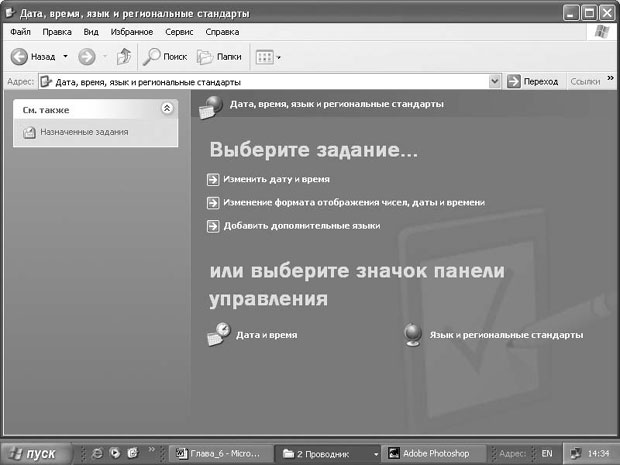
Откроется диалоговое окно Язык и региональные стандарты (Regional and Language Options).


Если на вашем компьютере установлены дополнительные языки, они будут указаны в списке.
. when altering one's mind becomes as easy as programming a computer, what does it mean to be human.
воскресенье, 15 августа 2010 г.
Объяснение диалога Региональные и языковые настройки в Windows XP/2003
Disclaimer: эта страница не санкционирована официально Microsoft. Если бы она была санкционирована, то, очевидно, она была бы более вежлива :-)
В этот диалог было вложено много работы со времён Windows 2000, включая значительные изменения в терминологии. Вот удобная табличка соответствий для самых важных вещей:
| Термин Windows 2000 | Термин Windows XP/Server 2003 |
| Региональные настройки (Regional Options) | Региональные и языковые настройки (Regional and Language Options) |
| Локаль пользователя по-умолчанию (Default User Locale) | Стандарты и форматы (Standards and Formats) |
| Локаль системы по-умолчанию (Default System Locale) | Язык для не-Unicode приложений (Language for Non-Unicode Programs) |
| Языковые настройки системы (Language Settings for System) | Поддержка дополнительных языков (Supplemental Language Support) |
В любом случае, вот несколько снимков экрана важных частей диалога:
Первое изменение очевидно - настройки, ранее показываемые на одной вкладке, теперь распределяются между тремя вкладками.
Вот объяснение каждой части:
Язык для стандартов и форматов (Language for Standards and Formats) - расположен на первой вкладке. Это те настройки, которые вы, пользователь, имеете для таких вещей как формат даты, календаря, сортировки и т.п. Теперь они могут быть настроены индивидуально по нажатию на кнопку Customize. Вы можете думать об этом выпадающем списке, как о удобном способе быть ленивым и позволить всем настройкам встать автоматически по выбранной вами локали.
Я поговорю о нижнем выпадающем списке в другой раз
- Языки, которые требуют сложной поддержки письменности, включая тайский, иврит, арабский, хинди, тамильский и все остальные индийские языки
- Языки Восточной Азии, т.е. китайский, корейский и т.п.
Верхняя часть второй закладки управляет методами ввода. Я поговорю о них в другой раз.
Язык интерфейса пользователя (User Interface Language) - этого элемента управления может у вас и не быть; он показывается только если у вас установлен MUI (Multilingual User Interface - многоязычный пользовательский интерфейс). Это позволяет вам поменять "язык Windows". Он не оказывает эффекта, я повторяю: не оказывает, на вашу установку Windows. Вообще. Точка. Если вы думаете иначе, то излечите себя от этого заблужения и осознайте, что вам не нужен MUI, чтобы использовать несколько языков в Windows XP или 2003 Server!
Язык для не-Unicode приложений (Language for Non-Unicode Programs) - расположен на третьей вкладке. Эта настройка контролирует на машинном уровне локаль, которая будет использоваться для всех конвертаций между ANSI и Unicode для приложений без поддержки Unicode (как приложения Delphi 2007 и ниже, к примеру). Если вы меняете эту настройку, то вам предложат перезагрузиться (предварительно вас могут попросить вставить диск с Windows 2000, если для смены настройки нужно докопировать некоторые файлы). Я не знаю как ещё точнее указать: это самый верхний элемент управления на третьей вкладке. Вы не поверите, как много людей не могут его найти и пытаются поменять язык на первой вкладке, в настройках форматов! Так что внимательно смотрите, о чём идёт речь, чтобы быть одним из тех, кто смеётся над недоразумениями, а не одним из тех, над кем смеются.
Под ним находятся различные кодовые страницы, которые вы можете установить. Я рекомендую вам использовать Unicode и избегать таких вещей :-)
Умалчиваемые настройки (Default Settings) - хотя название несколько уводит в сторону, эта галочка расположена в самом низу третьей вкладки и чрезвычайно удобна во многих ситуациях. Что она делает: применяет любые изменения, которые вы сделали на любой вкладке к профилю .DEFAULT, умалчиваемому пользовательскому профилю (используемого при создании новых профилей пользователя), и нескольким системным учёткам. Для клавиатур, она копирует все клавиатуры, которые были выбраны текущим пользователем, вне зависимости от того, выбраны ли они в текущий момент времени, и применяет их а учётке .DEFAULT. Это удобная возможность, если вы хотите переключать клавиатуры в диалоге входа в систему.
Эта настройка не существовала ранее, что довольно стыдно, потому что люди постоянно пытались сделать что-то такое. К примеру, установить настройки сервера и ожидать, что они применятся к их IIS. До них не сразу доходило, что настройки меняются только для текущего пользователя; к сожалению, это понимание, вероятно, расстроит любого разумного человека, потому что в Windows 2000 не было никакого пользовательского интерфейса, чтобы разрешить эту проблему. К счастью, большая часть проблемы ушла с введением этой новой, но немного запутывающей настройки.
Вот и всё на сегодня. Дайте мне знать, если у вас есть какие-либо вопросы или комментарии!
Читайте также:

